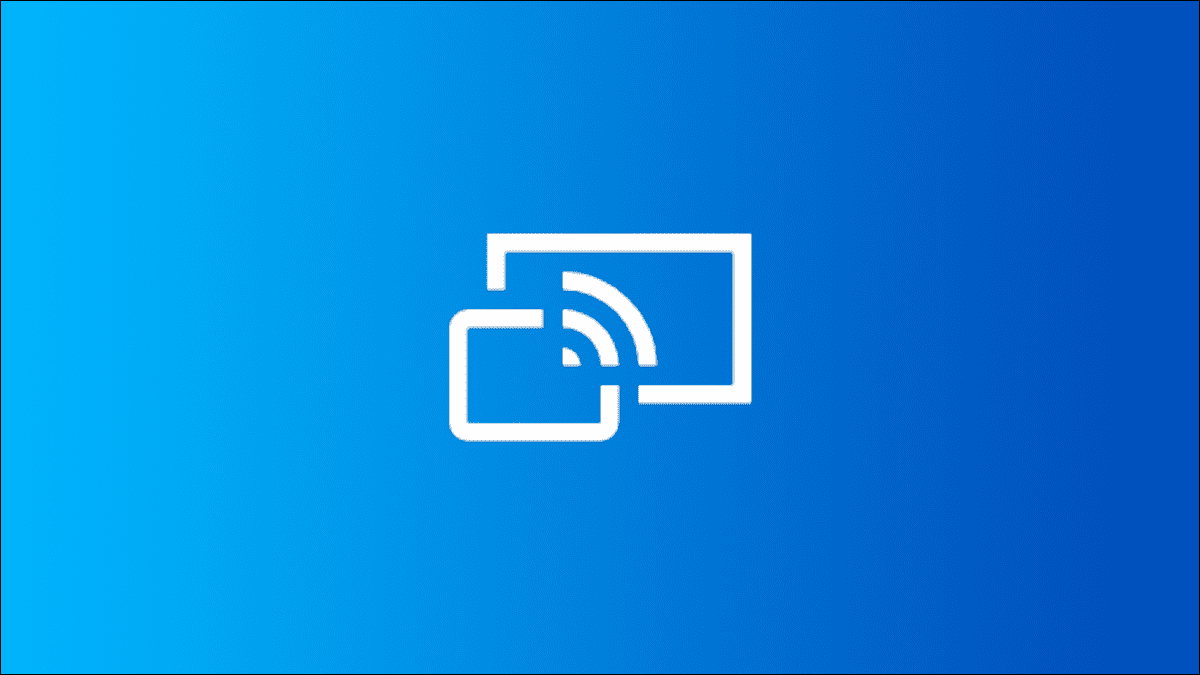 要在 Windows 10 上安装 Connect 应用程序,请打开设置应用程序并转到应用程序和功能 > 可选功能。单击“添加功能”,然后选择并安装“无线显示”。 如果您使用 Miracast 将另一台设备的屏幕投影到您的 Windows PC,您可能会惊讶地发现,从2020 年 5 月更新开始,Windows 10 默认不再包含 Connect 应用程序。幸运的是,您仍然可以从 Microsoft 下载它。就是这样。 首先,打开设置。要快速完成此操作,请单击“开始”菜单中的“齿轮”图标或按键盘上的 Windows+i。
要在 Windows 10 上安装 Connect 应用程序,请打开设置应用程序并转到应用程序和功能 > 可选功能。单击“添加功能”,然后选择并安装“无线显示”。 如果您使用 Miracast 将另一台设备的屏幕投影到您的 Windows PC,您可能会惊讶地发现,从2020 年 5 月更新开始,Windows 10 默认不再包含 Connect 应用程序。幸运的是,您仍然可以从 Microsoft 下载它。就是这样。 首先,打开设置。要快速完成此操作,请单击“开始”菜单中的“齿轮”图标或按键盘上的 Windows+i。 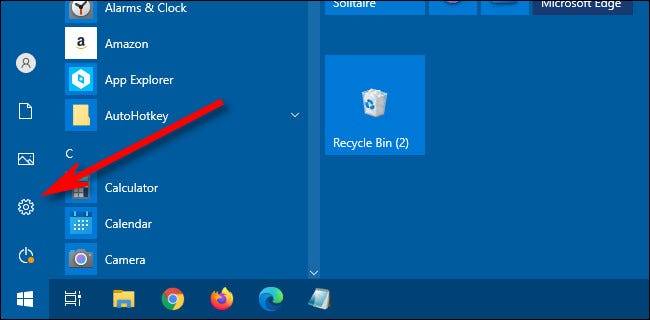 在“设置”中,单击“应用程序”。
在“设置”中,单击“应用程序”。 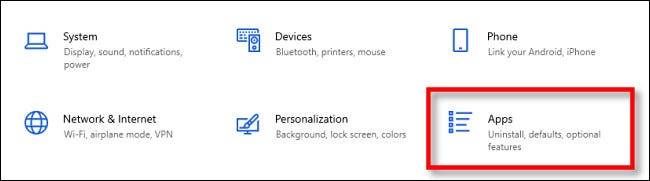 在“应用程序和功能”中,单击“可选功能”。
在“应用程序和功能”中,单击“可选功能”。 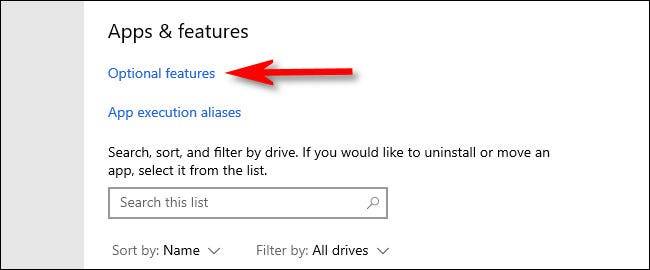 在“可选功能”中,单击“添加功能”,旁边有一个方形加号 (+) 按钮。
在“可选功能”中,单击“添加功能”,旁边有一个方形加号 (+) 按钮。 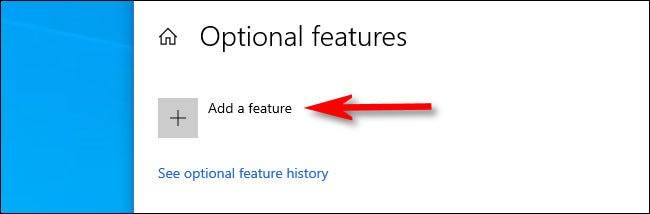
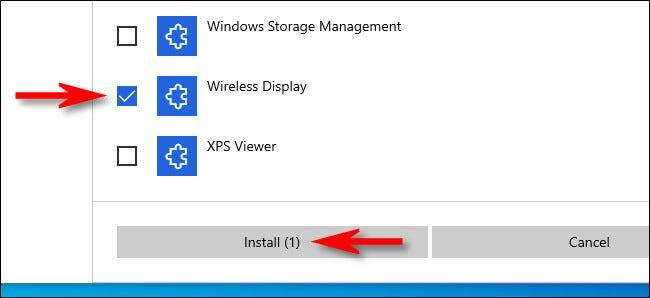 之后,您将返回“可选功能”屏幕并在“无线显示”下载和安装时看到一个进度条。完成后,它会显示“已安装”。
之后,您将返回“可选功能”屏幕并在“无线显示”下载和安装时看到一个进度条。完成后,它会显示“已安装”。 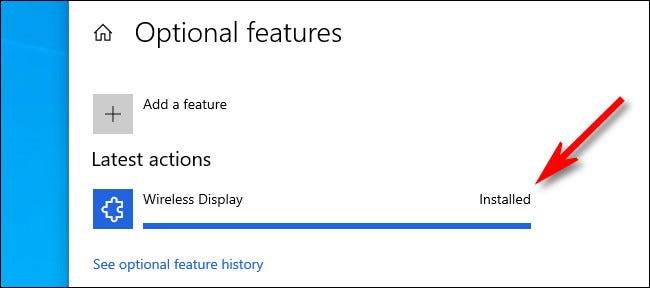
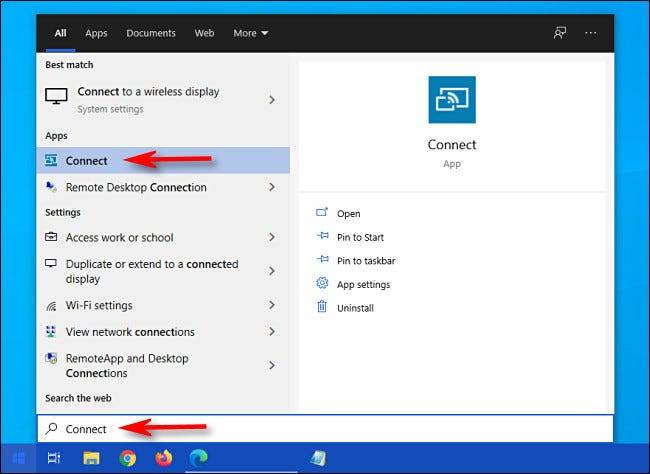
发表评论